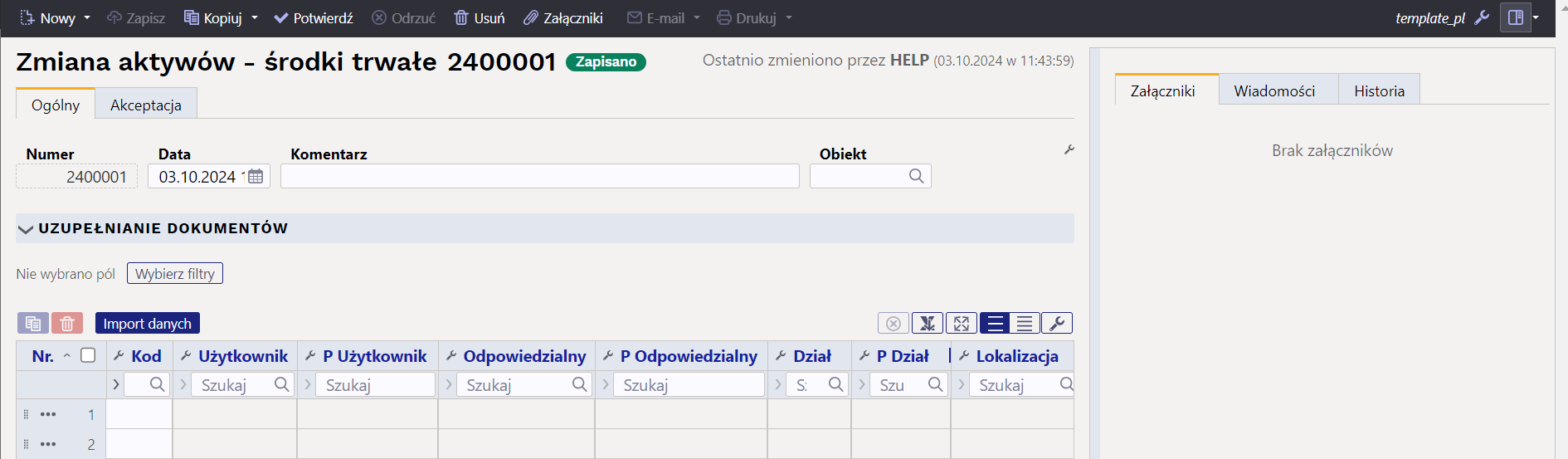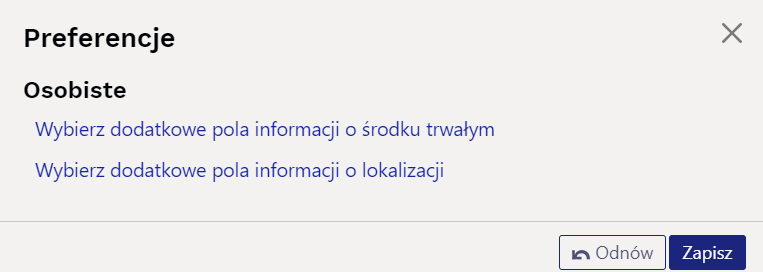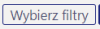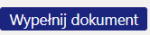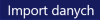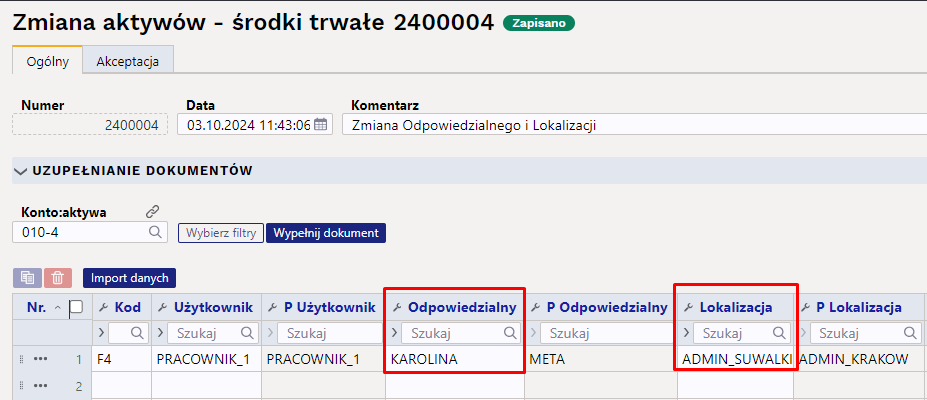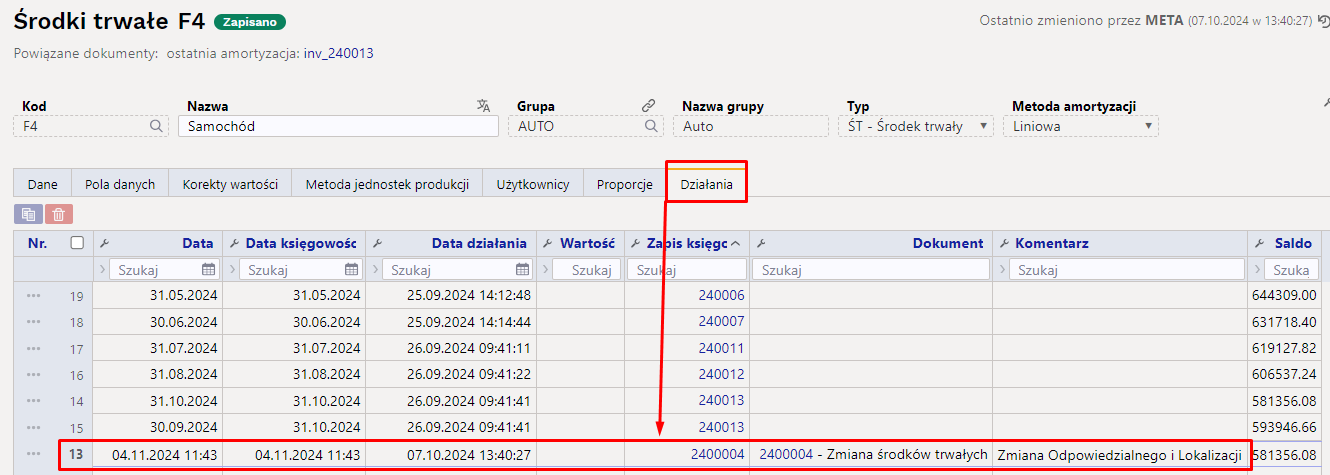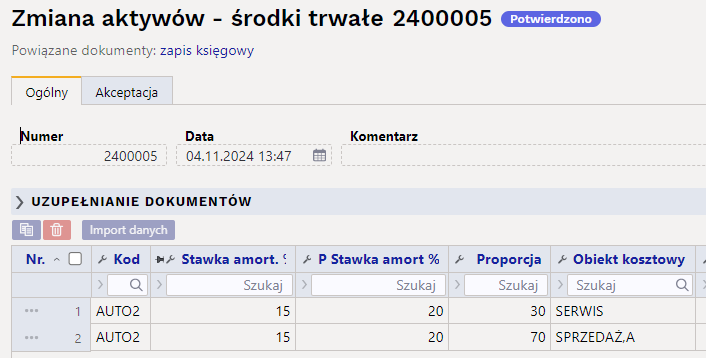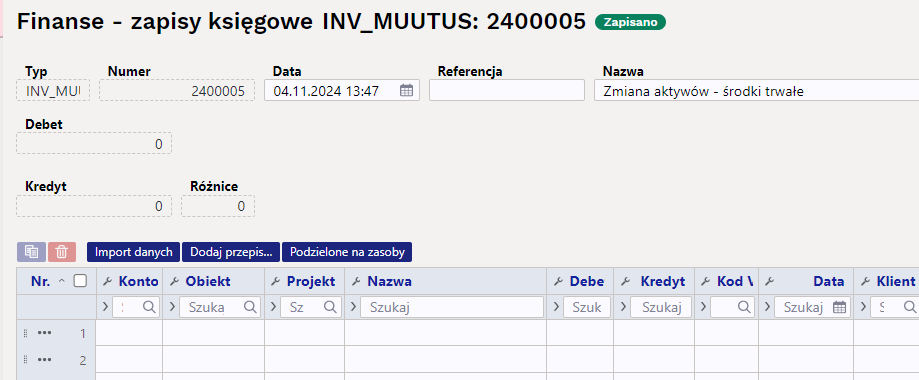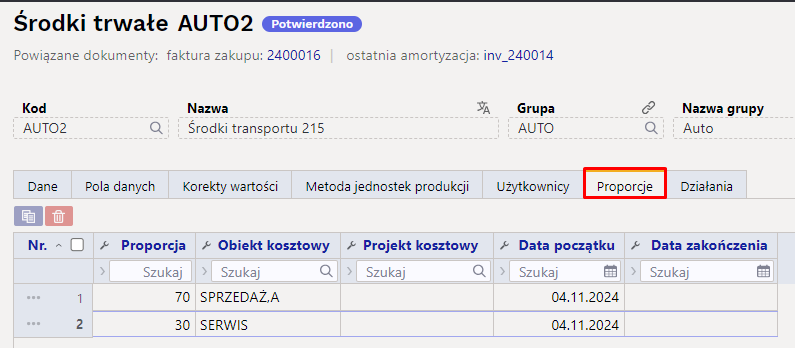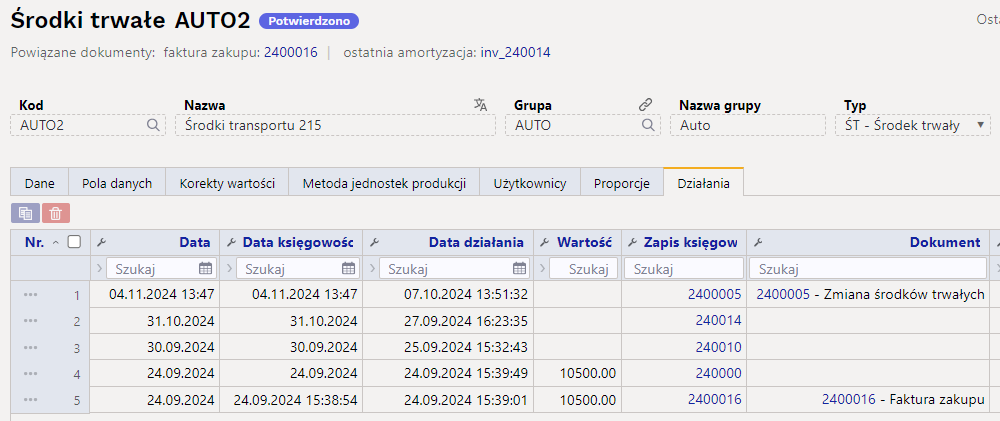Sisujuht
ZMIANA AKTYWÓW TRWAŁYCH
Rejestr znajduje się
Finanse i księgowość > Dokumenty > Zmiana aktywów - środki trwałe



Dokument służący do zmiany informacji w polach dotyczących środków trwałych.
- Dokument Zmiana aktywów - środki trwałe tworzy się w celu zmiany danych (obiektów, projektów, działu, użytkownika, użytkownika odpowiedzialnego, klienta itp.) na karcie środków trwałych.
- W dokumencie Zmiana aktywów - środka trwałego musi zostać wpisany co najmniej jeden składnik aktywów.
- W nagłówku - Uzupełnianie dokumentu - można wybrać użytkownika, użytkownika odpowiedzialnego, dział, obiekty, projekty, klienta, lokalizację(adres) (ID lokalizacji), pola lokalizacji (mieszkanie, nr domu, ulica, miasto).
- W ustawieniach można wybrać więcej pól adresu niż tylko lokalizację (ID adresu).
- Kolumny, których wartości mają zostać zmienione, muszą zostać najpierw aktywowane poprzez zaznaczenie pola Edytuj w tym polu/kolumnie.
- Edytuj pola – można zmieniać tylko pola oznaczone jako aktywne.
- Zmianę środka trwałego można również zainicjować z karty środka trwałego i wyposażenia za pomocą przycisku Edytuj.
- Można dodawać, usuwać i zmieniać kolejność pól wierszy.
- Kolumny wierszy są domyślnie zablokowane. Można odblokować kolumny za pomocą klucza obok nazwy kolumny.
- Do każdego pola, które można zmienić, można dodać pole z poprzednią (bieżącą) zawartością (na przykład „Użytkownik” - „Użytkownik P”). Nazwy z literą P oznaczają wartość bieżącą.
- Zmiana środka trwałego zostanie przeprowadzona, jeżeli zostanie podana nowa wartość.
- Zmiana środka trwałego została potwierdzona . Została utworzona transakcja INV_MUUTUS.
- Nowe dane są zapisywane w wierszach i tabelach użytkowników (istniejący użytkownicy i użytkownicy odpowiedzialni są usuwani). Dane w powiązanych rejestrach są zmieniane (na przykład na karcie personalnej w Środki Trwałe) itd.
1. Przyciski dokumentu
1.1. Przyciski nagłówku
- Nowy — otwiera nowy pusty dokument
- Zapisz – zapisuje dokument
- Kopiuj – tworzy kopię dokumentu. Jednocześnie można otworzyć tylko jedną niezapisaną wersję roboczą. Następną kopię można wykonać po zapisaniu nowego dokumentu.
- Potwierdź – potwierdza dokument
- Odrzuć - Przycisk jest aktywny, gdy transakcja ma status wersji roboczej lub we wpisie dokonano niezapisanych zmian. Po wybraniu opcji Odrzuć niezapisane zmiany zostaną usunięte, a transakcja zapisana.
- Usuń – usuwa transakcję. Pyta z wyprzedzeniem, czy na pewno chcesz usunąć. Można usunąć tylko te dokumenty środków trwałych, na których nie wykonano żadnych operacji (naliczona amortyzacja, utworzone dokumenty uzupełniające itp.).
- Załączniki - umożliwia powiązanie plików z dokumentem
- E-mail - umożliwia przesłanie dokumentu pocztą elektroniczną
- Drukuj – drukuje dokument
- Wybierz pola dodatkowych informacji o środku trwałym – umożliwia dodanie pól informacji o zasobach do wierszy dokumentu.
- Wybierz dodatkowe pola informacji o lokalizacji — umożliwia dodanie pól informacji o adresie do wierszy dokumentu.
1.2. Przyciski wierszy
 - kopiuje wybrane wiersze do bufora kopiowania. Aby wybrać wiersze, naciśnij numer wiersza. Przycisk nie jest aktywny, jeśli nie wybrano żadnych wierszy. Skopiowane wiersze można wkleić z menu kontekstowego wiersza (otwiera się po kliknięciu prawym przyciskiem myszy na numerze wiersza) za pomocą „dodaj wiersz poniżej lub dodaj wiersz powyżej”.
- kopiuje wybrane wiersze do bufora kopiowania. Aby wybrać wiersze, naciśnij numer wiersza. Przycisk nie jest aktywny, jeśli nie wybrano żadnych wierszy. Skopiowane wiersze można wkleić z menu kontekstowego wiersza (otwiera się po kliknięciu prawym przyciskiem myszy na numerze wiersza) za pomocą „dodaj wiersz poniżej lub dodaj wiersz powyżej”.
2. Pola dokumentu
2.1. Pola nagłówka
- Numer - numer dokumentu.
- Data – czas obowiązywania dokumentu i czas utworzenia transakcji.
- Komentarz - pole tekstowe, umieszczane przy transakcji.
- Uzupełnianie dokumentu - pola wypełniania dokumentu są opcjonalne, w zależności od typu dokumentu i użytkownika. Można zapisać i wyświetlić różne kombinacje pól. Wystawca dokumentu pozwala umieścić wiele środków trwałych na raz, na przykład dział ADMIN wszystkie środki trwałe lub użytkownik MARIA wszystkie środki trwałe.
Umieszczane jest tylko dokładne dopasowanie!
2.2. Pola wierszy
Pola są ustawione domyślnie. Liczba i układ pól są edytowalne - usuń, dodaj i zmień kolejność pól.
2.2.1. Pola informacyjne nieedytowalne
- Kod - opcja z listy środków trwałych. Kod jest umieszczany.
- Nazwa - nazwa środka trwałego (wyświetlana w Ustawieniach - Wybierz dodatkowe pola informacji o aktywie).
- P Użytkownik - kod użytkownika przed zmianą
- P Odpowiedzialny - kod użytkownika odpowiedzialnego przed zmianą
- P Dział - kod działu przed zmianą
- P Lokalizacja - ID lokalizacji przed zmianą
- P Metoda obliczeniowa - metoda obliczeniowa przed zmianą
- P Klient - kod klienta przed zmianą
- P Grupa- klasa aktywów trwałych przed zmianą
- P Konto typu aktywów - konto aktywów trwałych przed zmianą
- P Konto amortyzacji - konto amortyzacji przed zmianą
- P Konto umorzenia- konto wydatków przed zmianą
- P Konto likwidacji - konto wydatków przed zmianą
- P Konto zysku ze sprzedaży - rachunek dochodów przed zmianą
- P Konto straty ze sprzedaży - rachunek kosztu przed zmianą
- P Obiekt - obiekt(y) przed zmianą
- P Projekt - projekt przed zmianą
- P Stawka amort % - stawka amortyzacji % przed zmianą
- P Obiekt kosztowy - obiekt przed zmianą
- P Projekt kosztowy - projekt przed zmianą
- P Koniec amortyzacji – data końcowa rozliczenia przed zmianą
- P Aktualna wartość - pozostała wartość przed zmianą
2.2.2. Pola edytowalne - dla wszystkich użytkowników
- Użytkownik - wybór z listy użytkowników, wpisany kod
- Odpowiedzialny - wybór z listy użytkowników odpowiedzialnych, kod jest umieszczany
- Dział - wybór z listy działów, wpisany kod
- Lokalizacja - identyfikator lokalizacji
- Klient - wybór z listy klientów, wpisanie kodu
2.2.3. Pola edytowalne - z potwierdzeniem uprawnień do środków trwałych
Aby móc korygować inne pola środków trwałych, trzeba nadać odpowiednie uprawienia dla użytkownika lub grupy użytkowników.
Ustawienia > Ustawienia ogólne > Grupy użytkowników/Użytkownicy
Dokument z modułeminventar_pv musi mieć uprawienie do potwierdzenia dokumentu:

Dodanie uprawnień potwierdzających umożliwia zmianę następujących pól w dokumencie Zmiana środka trwałego:
- Grupa- kod grupy środka trwałego, klasa środka trwałego oraz wszystkie konta z tej klasy.
- Konto typu aktywów - konto aktywów wraz z kosztami nabycia środków trwałych.
- Konto umorzenia - konto aktywów, na przykład „Amortyzacja zgromadzonych środków trwałych”.
- Konto amortyzacji - rachunek kosztów, np. „Amortyzacja środków trwałych”.
- Konto likwidacji - konto wydatków wykorzystywane do odpisu
- Konto zysku ze sprzedaży - rachunek przychodów, na którym wykazuje się przychody ze sprzedaży oraz odpisaną wartość rezydualną ze sprzedaży środków trwałych, w przypadku gdy cena sprzedaży jest wyższa od wartości rezydualnej.
- Konto straty ze sprzedaży - rachunek przychodów, na którym wykazuje się zarówno przychody ze sprzedaży, jak i odpisaną wartość rezydualną ze sprzedaży środków trwałych, jeżeli cena sprzedaży jest niższa od wartości rezydualnej.
- Obiekt - obiekt lub obiekty
- Projekt - projekt
- Stawka amort % - amortyzacja % rocznie
- Proporcja - pole liczbowe
- Obiekt kosztowy - obiekt lub lista obiektów
- Projekt kosztowy - opcja z listy projektów, kod jest umieszczany
- Metoda amortyzacji - metoda amortyzacji
- Koniec amortyzacji - data jest umieszczona
- Aktualna wartość - suma jest umieszczona
3. Dodanie nowej wartości
Aby dodać nową wartość, trzeba w kolumnie, której chcemy dokonać zmian, wcisnąć klucz i wtedy wybrać opcję dodawania pól edycji:
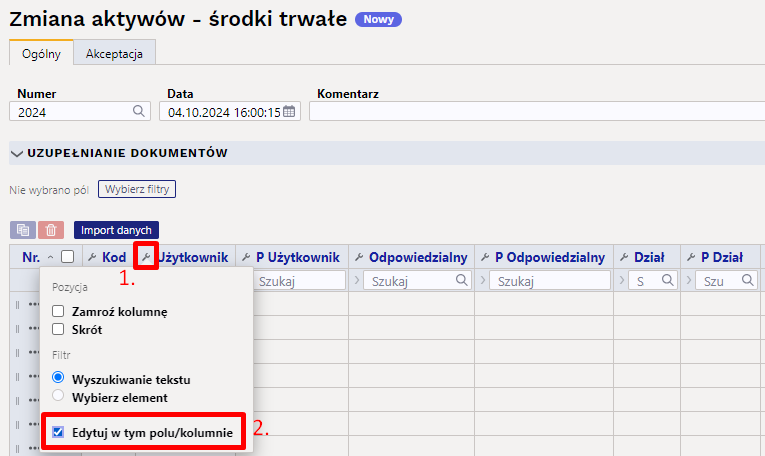
4. Działanie
1. Dokument generowany jest z rejestru, karty środków trwałych lub z dokumentu inwentaryzacji środków trwałych.
- Przycisk Dodaj nowy z rejestru środków trwałych generuje pusty dokument;
- Edytowalne pole środka trwałego jest wypełniane kodem środka trwałego podczas generowania dokumentu z karty środka trwałego;
- Dane dotyczące jednego lub kilku aktywów trwałych można edytować, gdy dokument jest generowany na podstawie dokumentu inwentaryzacji aktywów (lokalizacja, stan posiadania itp.);
- W dokumencie można umieścić tylko aktywa trwałe nieumorzone (> 0 aktywnych wierszy);
2. Dokument może być kontynuowany
3. Potwierdzenie dokumentu:
- Koniec nowego obliczenia nie może przypadać wcześniej niż data ostatniego obliczenia amortyzacji;
- Dokument musi mieć co najmniej jedną funkcję edytowalną;
- Data sporządzenia dokumentu musi być późniejsza niż data rejestracji, ostatniej amortyzacji, ostatniej zmiany środka trwałego;
4. W wyniku potwierdzenia:
- Nowe ważne funkcje są tworzone w tabeli (cały zestaw, w tym te, które nie zostały zmienione). Poprzednie funkcje pozostają w tabeli, ale są oznaczone jako zamknięte.
- Transakcja została utworzona, typ wpisu = INV_CHANGE.
5. Zmianę można otworzyć z poziomu potwierdzenia, jeżeli dla danego środka trwałego nie zachodzą żadne późniejsze transakcje (edycja, amortyzacja, inwentaryzacja, likwidacja itp.).
5. Przykłady
5.1. Zmieniono użytkownika odpowiedzialnego i lokalizację
5.2. Zmieniono % amortyzacji i proporcję
Kroki dotyczące dokumentu zmiany środków trwałych:
- Wypełnij pola i potwierdź dokument
- Ponieważ zmieniono tylko pola, które nie powodują przesuwania środków trwałych między kontami, obiektami i projektami, powstała transakcja finansowa jest pusta.
Zmiany można zaobserwować na karcie środków trwałych:
5.3. Obiekt i dział przypisuje się z karty pracownika
Często na karcie pracownika wskazany jest dział i/lub obiekt. W dokumencie zmiany środka trwałego należy przestrzegać następujących zasad. W przypadku różnych opcji (użytkownik, odpowiedzialny, brak relacji) ustawienia systemowego Powiązanie aktywów i pracowników, dział i obiekt są umieszczane inaczej na karcie pracownika.
5.3.1. Powiązanie aktywów i pracowników = użytkownik
- Przy zmianie użytkownika pola działu i obiektu przenoszone są z karty pracownika.
- Jeśli podczas zmiany użytkownika na dokumencie zmiany w polach działu i obiektu wskazano inne wartości, zostaną one nadpisane danymi karty pracownika.
- Przy zmianie osoby odpowiedzialnej pola działu i obiektu nie są nadpisywane.
5.3.2. Powiązanie aktywów i pracowników = menedżer
- Przy zmianie użytkownika dane działu i obiektu nie zostają nadpisane danymi karty pracownika.
- W przypadku zmiany osoby odpowiedzialnej dane dotyczące działu i obiektu nie zostają nadpisane danymi karty pracownika.
5.3.3. Powiązanie aktywów i pracowników = brak relacji
- Przy zmianie użytkownika dane działu i obiektu nie zostają nadpisane danymi karty pracownika.
- W przypadku zmiany osoby odpowiedzialnej dane dotyczące działu i obiektu nie zostają nadpisane danymi karty pracownika.
- W zakładce Środki trwałe na karcie pracownika nie jest tworzona żadna historia zmian.